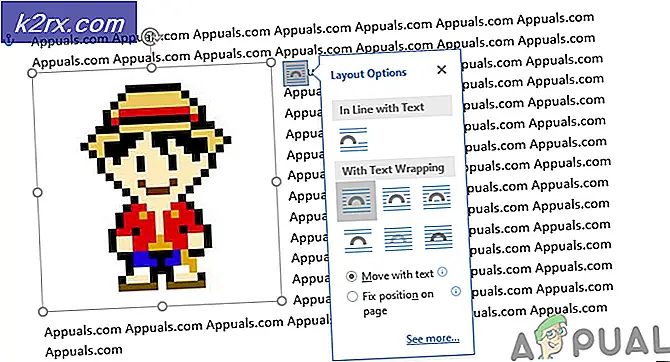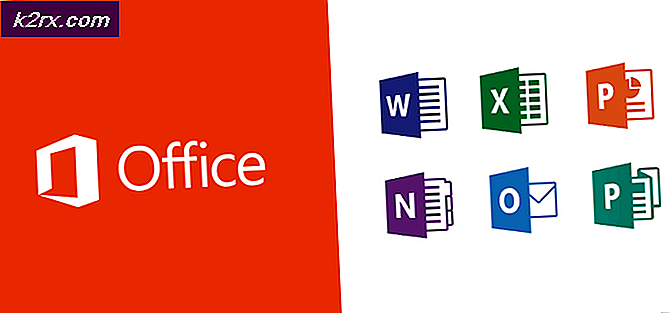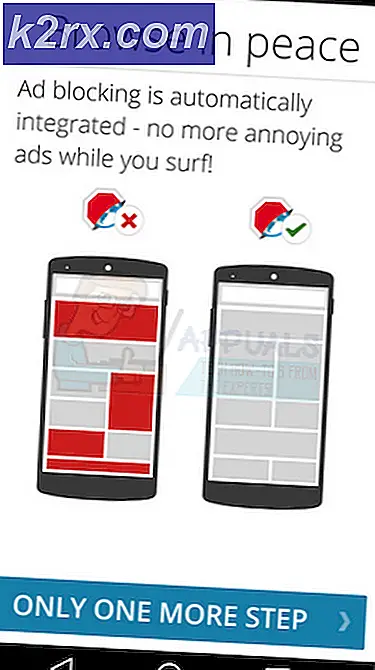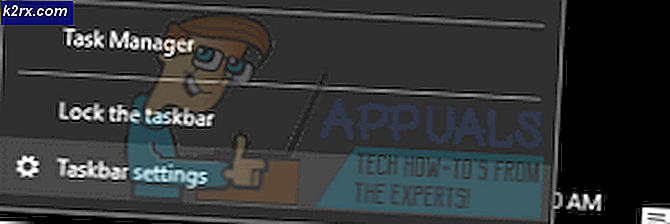Cara Menghapus Akun Skype
Microsoft, dengan alasan apa pun, menutup dan menghapus sepenuhnya cara akun Skype yang lebih rumit dan rumit daripada yang seharusnya. Tidak ada platform media sosial yang memakai opsi penghapusan akunnya sebagai lencana kehormatan, yang dapat dimengerti, tetapi pendekatan Microsoft terhadap keseluruhan proses penutupan akun Skype terlalu berlebihan. Menutup akun Skype Anda untuk selamanya telah menjadi cobaan yang melibatkan beberapa langkah, setelah menyelesaikan yang mana pengguna masih harus menunggu 30 hari agar akun mereka dihapus secara permanen dari direktori Skype dan server Microsoft.
Skype tidak memiliki tombol magis yang bisa Anda tekan dan akun Anda akan dihapus - bukankah itu terlalu mudah? Ada banyak hal yang harus Anda lakukan untuk menyiapkan akun Skype untuk penutupan permanen dan kemudian menghubungi Microsoft untuk mengajukan permohonan untuk akun yang bersangkutan untuk dihapus, dan bahkan kemudian itu akan menjadi 30 hari sebelum akun itu benar-benar dihapus. Microsoft mengatakan bahwa tenggang waktu 30 hari bagi Anda untuk mempertimbangkan kembali penutupan akun Anda atau perlu mengakses data apa pun yang disimpan di atau terkait dengan akun Skype Anda sebelum semuanya hilang selamanya. Jika Anda berubah pikiran dalam jangka waktu 30 hari, Anda dapat membatalkan penghapusan dengan masuk ke halaman Akun Saya Skype dengan akun Skype yang dijadwalkan untuk dihapus.
Inilah semua yang harus Anda lakukan agar berhasil menutup akun Skype Anda, dan melakukannya dengan cara yang benar:
Tahap 1: Batalkan tautan akun Microsoft Anda dan akun Skype Anda
Hari ini, Anda hanya dapat mendaftar untuk Skype dengan akun Microsoft. Namun, sebelum akun Microsoft ada, Anda cukup mendaftar untuk akun Skype. Pengguna yang hanya mendaftar untuk akun Skype dapat menghapus akun Skype mereka tanpa mempengaruhi yang lain, tetapi menghapus akun Skype yang Anda daftarkan dengan akun Microsoft juga akan menghapus akun Microsoft yang Anda daftarkan.
Itulah yang terjadi, pengguna yang mendaftar untuk akun Skype mereka dengan akun Microsoft (pengguna yang namanya Skype muncul sebagai hidup: [alamat email Anda tanpa domain] atau prospek: [alamat email Anda tanpa domain] dalam antarmuka Skype) akan memiliki untuk memutuskan tautan akun Microsoft dan akun Skype mereka untuk memastikan penghapusan yang terakhir tidak mempengaruhi yang pertama dengan cara apa pun. Untuk memutus tautan akun Microsoft dan akun Skype Anda, Anda harus:
- Buka di sini dan masuk menggunakan akun Skype yang ingin Anda tutup secara permanen.
- Gulir ke bawah ke bagian Detail akun dan klik pengaturan Akun di bawah Pengaturan dan preferensi .
- Cari cantuman untuk akun Microsoft Anda dan klik Batalkan tautan .
- Sebuah pesan yang menanyakan apakah Anda yakin Anda ingin membatalkan tautan akun Microsoft Anda dan akun Skype Anda akan muncul. Klik Lanjutkan untuk mengkonfirmasi tindakan.
Tahap 2: Batalkan semua langganan, layanan, dan pembayaran rutin Anda
Setelah Anda membatalkan tautan akun Microsoft dan akun Skype Anda (jika Anda perlu melakukannya di tempat pertama), Anda dapat melanjutkan untuk membatalkan semua langganan Skype Anda, menyingkirkan layanan Skype apa pun yang Anda gunakan dan nonaktifkan pembayaran rutin Anda buat untuk akun Skype Anda. Anda tidak akan dapat menggunakan salah satu langganan atau layanan Anda setelah Anda mengajukan permohonan agar akun Skype Anda dihapus, dan jika Anda tidak membatalkan pembayaran berulang yang Anda buat sebelum mengajukan permohonan agar akun Skype Anda ditutup, akan dikenakan biaya yang salah di minimal satu kali selama 30 hari yang dibutuhkan untuk akun Skype untuk ditutup secara permanen. Yang perlu Anda lakukan adalah:
TIP PRO: Jika masalahnya ada pada komputer Anda atau laptop / notebook, Anda harus mencoba menggunakan Perangkat Lunak Reimage Plus yang dapat memindai repositori dan mengganti file yang rusak dan hilang. Ini berfungsi dalam banyak kasus, di mana masalah ini berasal karena sistem yang rusak. Anda dapat mengunduh Reimage Plus dengan Mengklik di Sini- Buka di sini dan masuk menggunakan akun Skype yang ingin Anda tutup secara permanen.
- Semua langganan Skype Anda akan dicantumkan di panel kanan (bilah biru di sebelah kanan). Klik salah satu langganan ini.
- Klik Batalkan berlangganan .
- Klik Terima kasih tetapi tidak, terima kasih, saya masih ingin membatalkan untuk mengkonfirmasi pembatalan berlangganan masing-masing.
- Ulangi langkah 2 - 4 untuk setiap langganan yang ada di akun Anda. Jika salah satu langganan Anda benar-benar tidak digunakan, Anda mungkin bisa mendapatkan pengembalian dana untuk mereka - cukup lakukan obrolan langsung dengan staf Dukungan Skype atau mengisi formulir Pembatalan dan Pengembalian Dana online Skype untuk melihat apakah Anda memenuhi syarat untuk mendapatkan pengembalian dana.
- Jika Anda membayar untuk nomor Skype, Anda disarankan untuk membatalkannya sebelum menghapus akun Skype Anda secara permanen. Gulir ke bawah ke bagian Kelola fitur pada halaman Akun Saya dan klik pada Nomor Skype .
- Klik Pengaturan .
- Klik pada Membatalkan Nomor Skype . Nomor Skype Anda akan dibatalkan, tetapi akan tetap aktif selama waktu yang dibutuhkan untuk itu berakhir.
- Jika Anda mengaktifkan pembayaran berulang di akun Skype Anda, katakanlah, apakah kredit Skype Anda secara otomatis terisi ketika jatuh di bawah ambang batas yang ditentukan, sangat disarankan agar Anda menonaktifkan fitur Isi Ulang Otomatis sebelum Anda menghapus akun Skype Anda untuk selamanya. Gulir ke bawah ke bagian Detail akun dan klik Pengisian ulang otomatis di bawah Penagihan dan pembayaran .
- Klik Nonaktifkan di samping Status, dan pembayaran berulang untuk akun Skype akan berhasil dinonaktifkan.
Anda juga disarankan untuk menggunakan kredit Skype apa pun yang Anda miliki di akun yang Anda rencanakan tutup secara permanen karena Anda tidak dapat memperoleh pengembalian uang untuk kredit Skype yang Anda miliki di akun, dan menutup akun Anda dengan kredit yang masih ada di dalamnya. hanya mengakibatkan mereka terbuang sia-sia.
Tahap 3: Terapkan agar akun Skype dihapus
Setelah Anda selesai dengan fase 1 dan 3, Anda akhirnya akan siap untuk mengajukan permohonan agar akun Skype yang bersangkutan dihapus. Untuk melakukannya, Anda perlu:
- Masuk ke halaman Akun Saya Skype dengan akun Skype yang ingin Anda jadwalkan untuk dihapus.
- Buka halaman Penutupan Akun Skype. Jika Anda diminta untuk masuk sepenuhnya atau cukup verifikasi kata sandi Anda, lakukanlah.
- Periksa sekali lagi untuk memastikan bahwa akun Skype yang Anda gunakan untuk masuk adalah akun Skype yang ingin Anda tutup selamanya, lalu klik Berikutnya .
- Buka menu tarik-turun Pilih alasan dan klik alasan mengapa Anda ingin menutup akun Skype untuk memilihnya.
- Klik pada akun Mark untuk penutupan .
Di sinilah proses berakhir, tetapi ini juga di mana menunggu dimulai. Setelah Anda selesai dengan fase 3 dan orang-orang di Skype menerima aplikasi penutupan akun Anda, akun Skype Anda akan ditandai untuk dihapus. Namun, Anda masih harus menunggu 30 hari agar akun tersebut dihapus secara permanen. Setelah 30 hari berlalu, akun Skype akan dihapus secara permanen dari server Microsoft dan direktori Skype - tidak ada yang dapat menemukan akun yang ditutup di Skype dan tidak seorang pun dapat menghubungi akun yang ditutup melalui Skype.
TIP PRO: Jika masalahnya ada pada komputer Anda atau laptop / notebook, Anda harus mencoba menggunakan Perangkat Lunak Reimage Plus yang dapat memindai repositori dan mengganti file yang rusak dan hilang. Ini berfungsi dalam banyak kasus, di mana masalah ini berasal karena sistem yang rusak. Anda dapat mengunduh Reimage Plus dengan Mengklik di Sini